„Od czasu aktualizacji do iOS 15, większość filmów mówi Nie można załadować błędu wideo na moim iPhonie podczas otwierania wideo wyższej jakości, jak rozwiązać ten problem i co mogę zrobić?” Ze względu na doskonały ekran użytkownicy iPhone'a częściej oglądają filmy w wysokiej rozdzielczości na swoich telefonach. Jednak urządzenia nie odtwarzają tych filmów W naszym poście znajdziesz praktyczne rozwiązania, które pomogą Ci szybko rozwiązać ten problem.
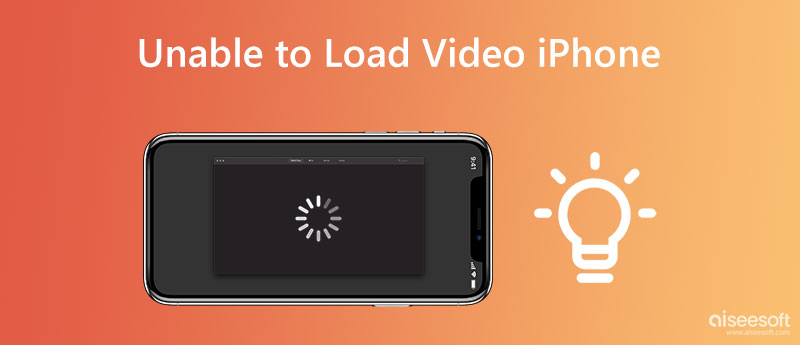
Istnieje wiele powodów, dla których filmy nie mogą zostać załadowane na iPhone'a. Dobrą wiadomością jest to, że większość przypadków jest spowodowana problemami z oprogramowaniem. Typowe przyczyny to:
1. Niewystarczające przechowywanie. Im wyższa jakość wideo, tym więcej miejsca potrzebuje do odtwarzania. Gdy Twój iPhone nie ma wystarczającej ilości miejsca, napotkasz ten błąd.
2. Nieprawidłowe ustawienia. Funkcja Optymalizuj pamięć to kolejna częsta przyczyna, dla której iPhone nie może ładować filmów. Przesyła Twoje filmy do iCloud, aby zaoszczędzić miejsce po włączeniu tej funkcji.
3. Słabe łącze internetowe. Gdy filmy z YouTube nie mogą zostać załadowane na iPhone'a, sprawdź swoją sieć. Co więcej, większość odtwarzaczy multimedialnych i usług przesyłania strumieniowego jest dostępna tylko przy dobrym połączeniu internetowym.
4. Nieaktualne oprogramowanie lub aplikacje.
5. Niezgodny format wideo. Istnieją oceany formatów wideo i audio, ale iPhone'y i iPady są kompatybilne tylko z częścią z nich.
Najłatwiejszym sposobem naprawienia błędu Nie można załadować wideo na iPhonie jest ponowne uruchomienie telefonu. To może zwolnić aplikacje w tle i rozwiązać niektóre problemy, takie jak utknięcie w określonym trybie.
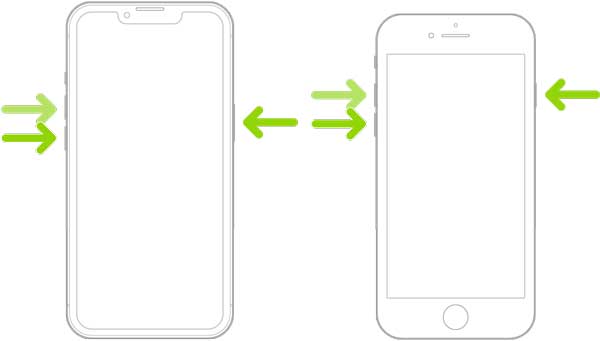
Na telefonie iPhone 8 i nowszym:
Naciśnij i zwolnij Zwiększanie głośności przycisk, zrób to samo z Ściszanie i naciśnij Bok przycisk aż pojawi się logo Apple.
Na iPhonie 7:
Naciskaj oba Ściszanie i Bok przyciski, aż zobaczysz logo Apple.
Na telefonie iPhone 6s lub starszym:
Przytrzymaj przycisk Power i Strona główna w tym samym czasie, aż pojawi się logo Apple.
Niewystarczająca ilość miejsca to częsty powód, dla którego Twój iPhone nie może załadować filmów o wyższej jakości. Rozwiązanie jest proste, usuń niepotrzebne aplikacje i pliki z urządzenia z systemem iOS, wykonując poniższe czynności.
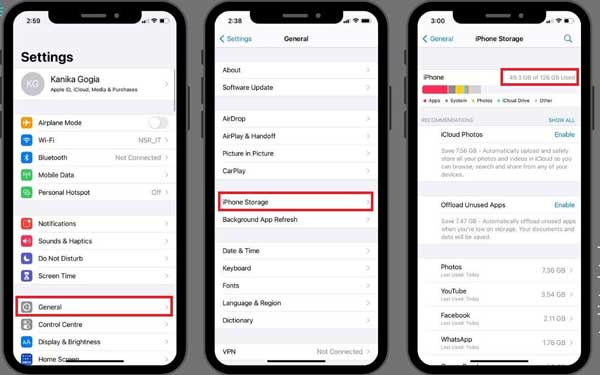
Jeśli okaże się, że w ten sposób nie można dokładnie wyczyścić danych, możesz skorzystać z bardziej profesjonalnego narzędzia iPhone do czyszczenia aby wyczyścić i przyspieszyć swój telefon.
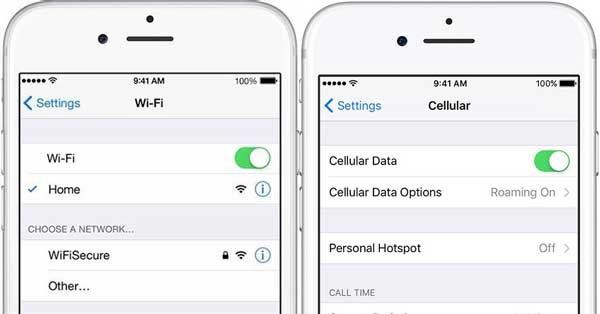
Jak wspomniano wcześniej, musisz sprawdzić swoje połączenie internetowe podczas oglądania strumieniowego przesyłania wideo i napotkania błędu polegającego na niemożności załadowania wideo na iPhone'a.
Otwórz aplikację Ustawienia na swoim telefonie. Sugerujemy oglądanie wysokiej jakości filmów przy dobrej sieci Wi-Fi. Jeśli jednak znajdziesz Wi-Fi nie działa, przełącz się na komórkową transmisję danych.
Aby pomóc użytkownikom oszczędzać pamięć, firma Apple wprowadziła funkcję Optymalizuj pamięć masową, która przesyła Twoje zdjęcia, filmy i muzykę do usługi iCloud. Możesz je przeglądać na swoim iPhonie przez sieć. Prowadzi to jednak do niemożności załadowania błędu wideo również na iPhone'ach.
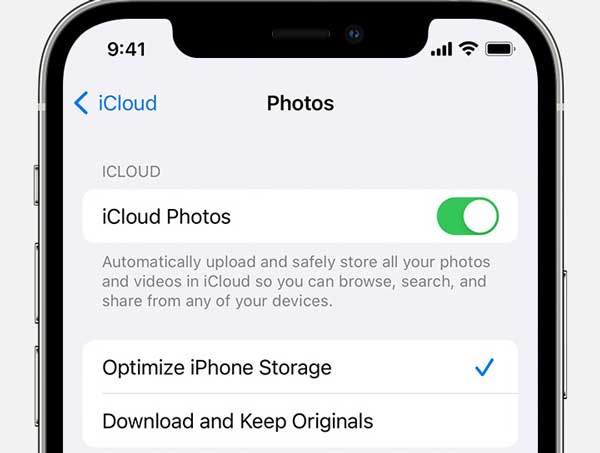
Ostatnim, ale nie mniej ważnym rozwiązaniem jest aktualizacja oprogramowania. Nieaktualne oprogramowanie może prowadzić do różnych problemów, w tym błędów ładowania wideo iPhone'a. To do tej pory twój system operacyjny i preinstalowane funkcje.
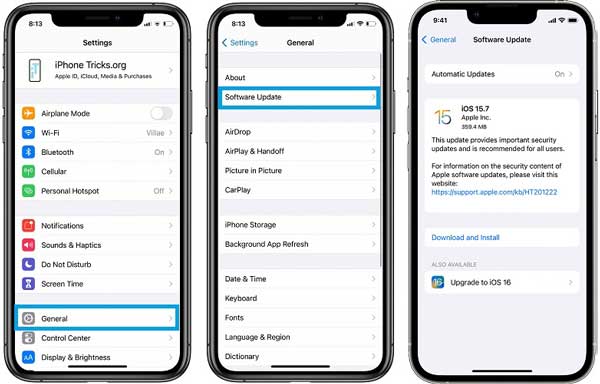
Czasami typowe rozwiązania nie radzą sobie z błędem polegającym na niemożności załadowania wideo na iPhone'y. Na szczęście, Odzyskiwanie systemu FoneLab iOS może pomóc pozbyć się wielu problemów z oprogramowaniem, w tym filmów, które przestają się ładować.

Pliki do Pobrania
FoneLab iOS System Recovery - Najlepsze narzędzie do odzyskiwania systemu iOS
100% bezpieczeństwa. Bez reklam.
100% bezpieczeństwa. Bez reklam.
Uruchom najlepsze narzędzie do odzyskiwania systemu iOS po zainstalowaniu go na komputerze. Wybierz przycisk odzyskiwania systemu iOS i podłącz iPhone'a do komputera kablem USB. Kliknij Start przycisk, aby przejść dalej.

Kliknij Question ikonę i postępuj zgodnie z instrukcjami, aby przełączyć iPhone'a w tryb odzyskiwania. Wybierz Tryb standardowy, sprawdź informacje na telefonie iPhone i popraw je, jeśli coś jest nie tak. Uderz w Naprawa przycisk, aby naprawić problemy z oprogramowaniem na telefonie iPhone.

Co oznacza błąd niemożności załadowania wideo na iPhonie?
Ten błąd oznacza, że nie możesz załadować wersji swoich filmów lub zdjęć w wyższej jakości.
Jaki jest najlepszy format wideo dla iPhone'a?
Domyślnym formatem nagrywania wideo na iPhone'ach są pliki H.264 QuickTime w formacie MOV. Jest to również najlepszy format wideo dla iPhone'ów.
Dlaczego Netflix nie ładuje filmów na moim iPhonie?
Główne przyczyny to niestabilne połączenie internetowe, ograniczenia konta, awaria serwera, błędy oprogramowania iOS i inne.
Wnioski
Po naszym rozwiązaniu problemu możesz rozwiązać problem filmy nie ładują się na Twoim iPhonie wydajnie. Najpierw wykonaj wspólne rozwiązania. Jeśli problem będzie się powtarzał, wypróbuj FoneLab iOS System Recovery. Może pomóc w bezproblemowym oglądaniu wysokiej jakości filmów na iPhone'ach. Więcej pytań na ten temat? Proszę je zapisać poniżej.

Napraw system iOS do normalnego działania w różnych problemach, takich jak utknięcie w trybie DFU, trybie odzyskiwania, trybie słuchawek, logo Apple itp. Do normalnego poziomu bez utraty danych.
100% bezpieczeństwa. Bez reklam.
100% bezpieczeństwa. Bez reklam.